CMS Joomla одна з найвідоміших і популярних безкоштовних систем в мережі. На сьогоднішній день безліч сайтів створені саме на Joomla. На цій системі можна здійснити створення сайту будь-якої складності, і головне, що для роботи з CMS адміністратору не потрібно вивчати мови програмування, досить базового мінімуму комп'ютерної системи.
Установка joomla 2.5 на Денвер
Для установки Joomla 2.5 на Денвер, Вам потрібно завантажити дистрибутив Joomla 2.5.3.rus цієї системи.
Після того, як Ви скачаєте дистрибутив Joomla, для установки на локальний сервер буде потрібно: Встановити Денвер ... Завантажити Денвер можна тут.

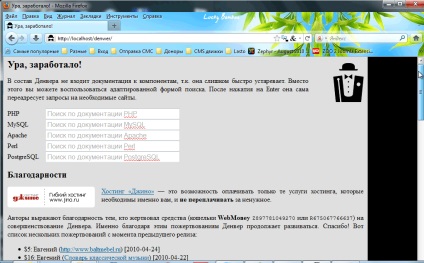
Ура Денвер працює, підготовка до установки сайту на Joomla закінчена.
Установка сайту на Joomla
Запустіть на робочому столі Денвер: Start Denwer і перейдіть на віртуальний диск «Z» в папку Home. У цій папці створіть папку з назвою вашого сайту ... Наприклад: myjoomla увійдіть в цю папку і створіть ще одну папку з назвою WWW в цю папку розархівуйте з архіву Paket Ваш сайт Joomla_2.5.3 або іншу новішу версію, якщо вона у Вас є.
Після цих дій зробіть рестарт Денвера: Restart Denwer на робочому столі.
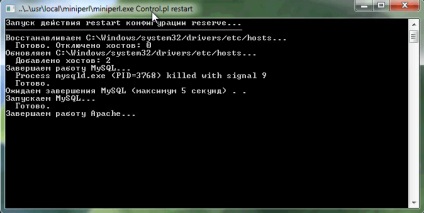
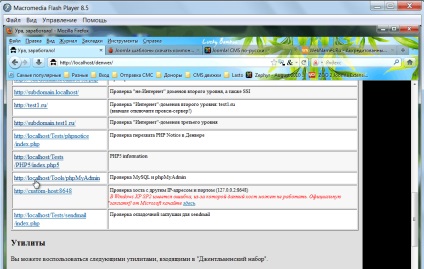
Після створення бази даних, установки імені та пароля, необхідно провести настроювання системи сайту.
Установка і настройка joomla 2.5
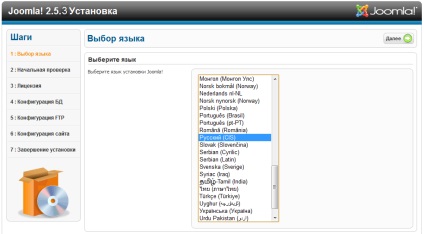
Виберіть мову встановлюється Joomla і натисніть кнопку: Далі.
2. Початкова перевірка.
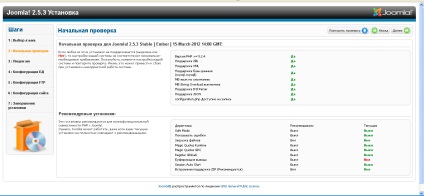
На цьому етапі перевіряються установки і настройки Вашої системи, якщо все позначено як «Та«, то натисніть кнопку: Далі.
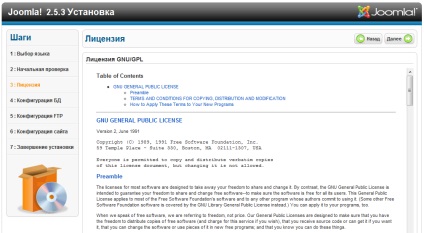
Тут Ви можете ознайомитися з ліцензією Joomla, натисніть кнопку: Далі.
4. Конфігурація бази даних.
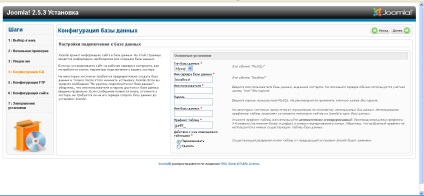
На цій сторінці, Вам потрібно ввести дані: Тип Баз Даних вибирайте останню Mysqli, в наступному полі: Ім'я сервера баз даних встановіть як localhost.
5. Конфігурація FTP.
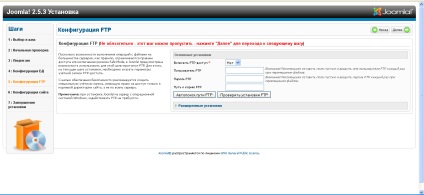
6. Конфігурація сайту.
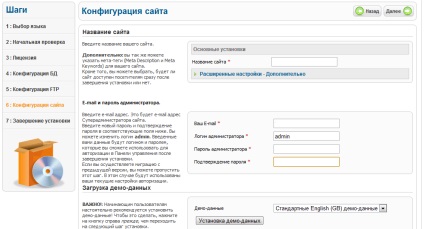
7. Завершення установки.
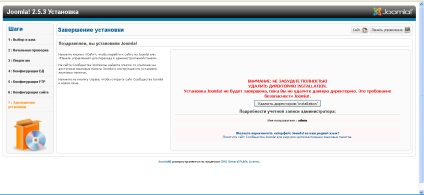
Налаштування системи завершена, і Вам не потрібна більше директорія 'installation', видаліть її.
Ось і все, система встановлена, тепер Ви можете заходити до себе на сайт через адміністратора myjoomla / administrator і проводити подальші візуальні налаштування.